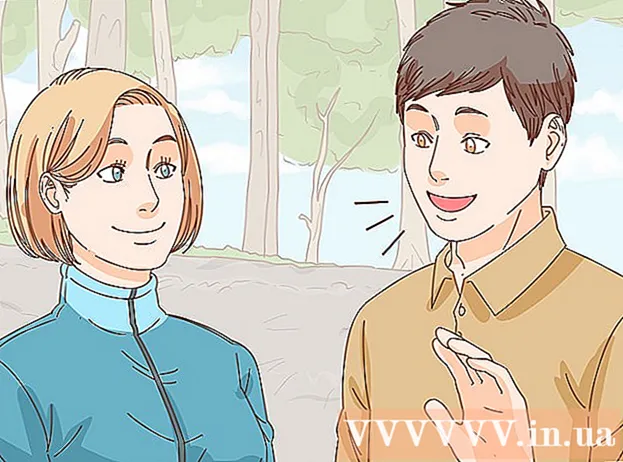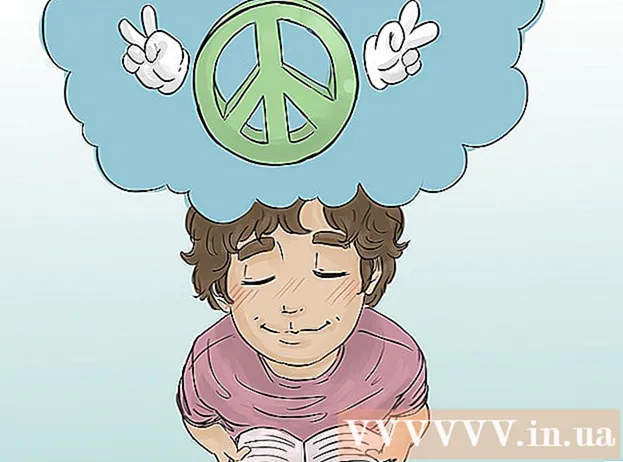Autorius:
Louise Ward
Kūrybos Data:
8 Vasario Mėn 2021
Atnaujinimo Data:
1 Liepos Mėn 2024
![How to Block Emails on iPhone/ iPad 🚫 [3 BEST METHODS!!]](https://i.ytimg.com/vi/Yv31mxZzquE/hqdefault.jpg)
Turinys
Šis „wikiHow“ moko, kaip blokuoti el. Pašto adresus „iPhone“ ar „iPad“. Užblokavus tam tikrą el. Pašto adresą, el. Laiškas, kurį jie jums atsiųs ateityje, pateks į šlamšto aplanką. „Gmail“ programoje taip pat galite užblokuoti „Gmail“ el. Pašto adresus. Jei norite naudotis kitomis el. Pašto paslaugomis, turėsite užblokuoti el. Pašto adresus naudodami kompiuterio svetaines. Galite pasiekti el. Pašto paslaugos svetainę naudodami kompiuterį arba perjungti į darbalaukio puslapio režimą naudodami „iPhone“ ir „iPad“ skirtą „Safari“ programą.
Žingsniai
1 metodas iš 4: naudokite „Gmail“
- Atidarykite „Gmail“ programą. „Gmail“ programoje yra voko piktograma su raudona „M“. Norėdami atidaryti „Gmail“ pagrindiniame ekrane, palieskite „Gmail“ piktogramą. Bus atidaryta jūsų pagrindinė „Gmail“ gautoji.
- Palieskite norimo blokuoti vartotojo el. Laišką. El. Pašto turinys bus atidarytas, o viršuje bus rodomas siuntėjo el. Pašto adresas.
- Spustelėkite ženklą … iškart siuntėjo vardą. Šis trijų taškų mygtukas yra toje pačioje eilutėje kaip ir siuntėjo vardas puslapio viršuje. Pasirodys parinkčių meniu.
- Spustelėkite Blokuoti „Siuntėją“ (Blokuoti „siuntėjo vardą“). Tai paskutinė iškylančiojo meniu parinktis. Šis siuntėjas bus įtrauktas į užblokuotų sąrašą. Bet kokie šio asmens el. Laiškai ateityje pateks į šlamšto aplanką. skelbimas
2 metodas iš 4: naudokite „iCloud Mail“
- Prieiga https://www.icloud.com/#mail „Safari“. „Safari“ yra numatytoji „iPhone“ ir „iPad“ žiniatinklio naršyklė. Programoje yra mėlyna kompaso piktograma ir ji yra „Dock“ ekrano apačioje.
- Spustelėkite piktogramą

. Mygtukas Bendrinti yra kvadratas su rodykle aukštyn viršutiniame dešiniajame „Safari“ naršyklės kampe. Bus parodytas meniu Bendrinti. - Spustelėkite Prašyti darbalaukio svetainės (Reikalingas darbalaukio puslapis). Perbraukite kairėn tiesėje, kad pamatytumėte visas parinktis. Užduoties pavadinimas yra po darbalaukio piktograma apatinėje išskleidžiamojo meniu parinkčių sąrašo eilutėje. Tinklalapis taps išvaizda ir jausmu, tarsi jis būtų rodomas kompiuteryje.
- Jei nesate prisijungę, prieš tęsdami įveskite „Apple ID“ el. Pašto adresą ir slaptažodį.
(Nustatymas). Ši krumpliaračio piktograma yra apatiniame kairiajame puslapio kampe. Pasirodys meniu.

. Mygtukas Bendrinti yra kvadratinis su rodykle aukštyn viršutiniame dešiniajame „Safari“ naršyklės kampe. Bus parodytas meniu Bendrinti.- Spustelėkite Prašyti darbalaukio svetainės. Užduoties pavadinimas yra po darbalaukio darbalaukio piktograma, esančia apatinėje išskleidžiamojo meniu parinkčių sąrašo eilutėje. Tinklalapis taps išvaizda ir jausmu, tarsi jis būtų rodomas kompiuteryje.
- Jei nesate prisijungę prie „Yahoo“, prieš tęsdami įveskite savo el. Pašto adresą ir slaptažodį.
. Mygtukas Bendrinti yra kvadratas su rodykle aukštyn viršutiniame dešiniajame „Safari“ naršyklės kampe. Bus parodytas meniu Bendrinti.
- Spustelėkite Prašyti darbalaukio svetainės. Užduoties pavadinimas yra po darbalaukio darbalaukio piktograma, esančia apatinėje išskleidžiamojo meniu parinkčių sąrašo eilutėje. Tinklalapis taps išvaizda ir jausmu, tarsi jis būtų rodomas kompiuteryje.

. Ši krumpliaračio piktograma yra viršutiniame dešiniajame „Outlook“ lango kampe. Pasirodys išskleidžiamasis meniu. „IPhone“ ar „iPad“ įrenginyje gali tekti slinkti dešinėn, kad pamatytumėte šią parinktį.
Slinkite žemyn ir palieskite Peržiūrėkite visus nustatymus (Žr. Visus nustatymus). Ši nuoroda yra išskleidžiamojo meniu apačioje. Atsidarys langas „Nustatymai“.
Spustelėkite kortelę Paštas. Ši parinktis yra kairėje lango pusėje.
Spustelėkite Šlamštas (Šlamštas el. Paštu). Parinktys yra viduriniame „Nustatymų“ lango stulpelyje.
Įveskite savo elektroninio pašto adresą. Lango skyriuje „Užblokuoti siuntėjai“ esančiame teksto laukelyje įveskite asmens, kurį norite užblokuoti, el. Pašto adresą.
Spustelėkite Papildyti. Šis žalias mygtukas yra teksto laukelio, kuriame yra el. Pašto adresas, dešinėje. El. Pašto adresas bus įtrauktas į blokų sąrašą.
Spustelėkite Sutaupyti (Sutaupyti). Šis žalias mygtukas yra po el. Pašto adreso lauku. El. Pašto adresas bus įtrauktas į „Yahoo“ gautųjų blokavimo sąrašą, todėl ateityje iš šio siuntėjo gaunami el. Laiškai negalės pasiekti jūsų „Yahoo“ gautųjų visose platformose (įskaitant „iPhone“). skelbimas
Patarimas
- Dauguma el. Pašto paslaugų leidžia atblokuoti el. Pašto adresus tame pačiame meniu, kurį užblokavote.
Įspėjimas
- Nors „iPhone“ galite užblokuoti telefonų numerius ar kontaktus, „iPhone Mail“ programoje „Mail“ ar bet kurioje panašioje el. Pašto paslaugos versijoje negalima blokuoti konkrečių el. Pašto adresų. (pvz., „Gmail“).